Windows Store Yükleme ve Kullanma Rehberi!

Windows Store, Microsoft'un geliştirdiği dijital dağıtım platformudur. Burada çeşitli uygulama ve oyunları bulabilir, indirebilir ve kullanabilirsiniz. Ancak, Windows Store'u etkili bir şekilde kullanmak için bazı ipuçlarına ihtiyaç duyabilirsiniz. Bu rehberde, Windows Store'u yüklemek, uygulamaları indirmek, güncellemek ve sorunlarını gidermek için gereken adımları detaylı olarak ele alacağız. Böylece, Windows Store'u en iyi şekilde kullanarak ihtiyacınız olan uygulamalara ulaşabilir ve verimli bir şekilde çalışabilirsiniz.

Windows Store Yükleme ve Kullanma Rehberi!
Windows Store, Microsoft'un geliştirdiği dijital dağıtım platformudur. Bu platform aracılığıyla, kullanıcılar çeşitli uygulamaları, oyunları ve diğer dijital içeriği indirip kurabilir. Aşağıda, Windows Store'u yüklemek ve kullanmak için ayrıntılı bir rehber sunulmuştur.
Windows Store'u Yüklemek
Windows Store'u yüklemek için ilk olarak Microsoft hesabına sahip olmanız gerekir. Eğer hesabınız yoksa,.microsoft.com adresine giderek ücretsiz bir hesap oluşturabilirsiniz. Daha sonra, aşağıdaki adımları takip edin: 1. Windows başlat menüsünde Store yazarak arama yapın. 2. Arama sonuçlarında Store u seçin. 3. Açılan sayfada, Yükle butonuna tıklayın. 4. Yükleme işlemi tamamlandığında, Aç butonuna tıklayın.
| Adım | Açıklama |
|---|---|
| 1 | Microsoft hesabına sahip olmanız gerekir |
| 2 | Windows başlat menüsünde Store yazarak arama yapın |
| 3 | Açılan sayfada, Yükle butonuna tıklayın |
| 4 | Yükleme işlemi tamamlandığında, Aç butonuna tıklayın |
Uygulamaları Aramak ve İndirmek
Windows Store'da uygulamaları aramak ve indirmek için aşağıdaki adımları takip edin: 1. Store u açın. 2. Arama çubuğunda, istediğiniz uygulamanın adını yazın. 3. Arama sonuçlarında, istediğiniz uygulamayı seçin. 4. Uygulama sayfasında, İndir butonuna tıklayın. 5. İndirme işlemi tamamlandığında, Aç butonuna tıklayın.
Uygulamaları Güncellemek
Windows Store'da uygulamaları güncellemek için aşağıdaki adımları takip edin: 1. Store u açın. 2. Güncellemeler sekmesine tıklayın. 3. Güncellenmesi gereken uygulamaların listesini görürsünüz. 4. İstenen uygulamayı seçin ve Güncelle butonuna tıklayın. 5. Güncelleme işlemi tamamlandığında, Aç butonuna tıklayın.
Bought Apps'i Yönetmek
Windows Store'da satın aldığınız uygulamaları yönetmek için aşağıdaki adımları takip edin: 1. Store u açın. 2. Benim uygulamalarım sekmesine tıklayın. 3. Satın aldığınız uygulamaların listesini görürsünüz. 4. İstenen uygulamayı seçin ve Kaldır butonuna tıklayın. 5. Kaldırma işlemi tamamlandığında, Tamam butonuna tıklayın.
Windows Store Ayarlarını Yapılandırmak
Windows Store ayarlarını yapılandırmak için aşağıdaki adımları takip edin: 1. Store u açın. 2. Ayarlar sekmesine tıklayın. 3. Uygulama güncellemelerini otomatik olarak yüklemek seçeneğini etkinleştirin. 4. Uygulama güncellemelerini>manual olarak yüklemek seçeneğini etkinleştirin. 5. Tamam butonuna tıklayın.
Microsoft Store nasıl uygulama yüklenir?
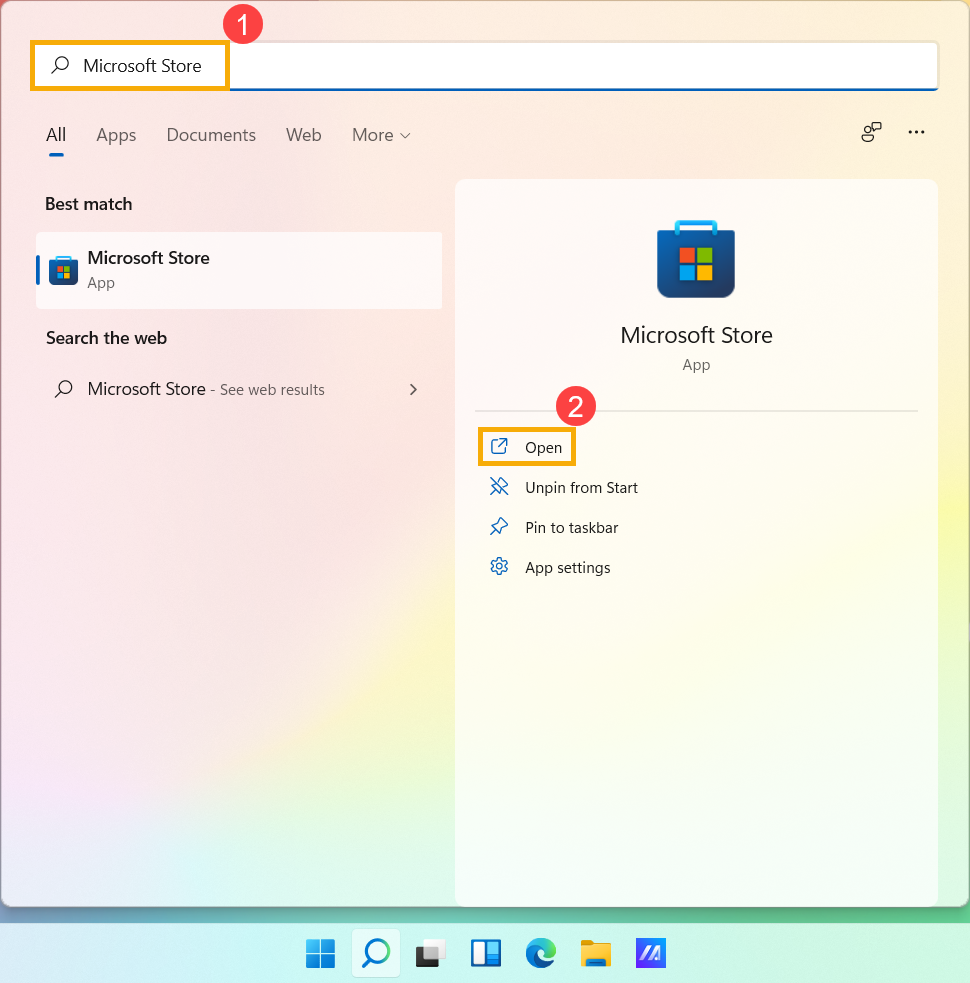
Microsoft Store'u kullanarak bir uygulama yüklemek için öncelikle Microsoft Hesabı'na sahip olmanız gerekir. Daha sonra aşağıdaki adımları takip edin:
1. Microsoft Store'u açın ve arama çubuğuna yüklemek istediğiniz uygulamanın adını yazın.
2. Uygulamanın sayfasına gidin ve Yükle düğmesine tıklayın.
3. Uygulama yüklemek için onay kutusunu işaretleyin ve Yükle düğmesine tıklayın.
Microsoft Store'da Uygulama Yükleme Sırasında Karşılaşılan Sorunlar
Microsoft Store'da uygulama yüklerken bazı sorunlarla karşılaşabilirsiniz. Örneğin:
- <strongByteArray error hatası alabilirsiniz. Bu hatayı çözmek için Microsoft Store'u kapatın ve tekrar açın.
- Uygulama yüklenirken yükleniyor yazısı görünmeyebilir. Bu durumda internet bağlantınızı kontrol edin ve Microsoft Store'u tekrar açın.
- Uygulama yüklemek için uygulama izinleri gerekebilir. Bu durumda uygulamanın izinlerini kontrol edin ve yeniden yüklemeyi deneyin.
Microsoft Store'da Uygulama Güncellemeleri
Microsoft Store'da yüklediğiniz uygulamaları güncellemek için:
- Microsoft Store'u açın ve profil simgesine tıklayın.
- Uygulamalarım sayfasına gidin ve güncellemek istediğiniz uygulamanın yanındaki Güncelle düğmesine tıklayın.
- Güncelleme proceso tamamlandığında uygulamanızın son sürümünü kullanmaya başlayabilirsiniz.
Microsoft Store'da Uygulama Silme
Microsoft Store'da yüklediğiniz uygulamaları silmek için:
- Microsoft Store'u açın ve profil simgesine tıklayın.
- Uygulamalarım sayfasına gidin ve silmek istediğiniz uygulamanın yanındaki Sil düğmesine tıklayın.
- Uygulama silme onay kutusunu işaretleyin ve Sil düğmesine tıklayın.
Microsoft Store nasıl aktif edilir?

Microsoft Store'u aktifleştirmek için öncelikle Windows 10 işletim sistemi yüklü olmalıdır. Daha sonra aşağıdaki adımları takip edin:
Microsoft Store'u Açmak
Microsoft Store'u açmak için birkaç yöntem vardır. İlki, Windows arama çubuğuna Microsoft Store yazarak arayabilirsiniz. Diğer yöntem ise, Başlat menüsü içindeki tüm uygulamalar arasında Microsoft Store'u bulmak ve tıklayarak açmaktır.
Microsoft Store'u Güncellemek
Microsoft Store'un güncelliğini sağlamak için Ayarlar uygulamasına gidin ve Güncelleme ve Güvenlik bölümünü seçin. Daha sonra Windows Update sekmesine gidin ve güncellemelerin indirilip kurulmasını bekleyin. Microsoft Store'un son sürümünü yüklemek için Microsoft Store sekmesine gidin ve Güncelle düğmesine tıklayın.
Microsoft Store'dan Uygulama İndirme
Microsoft Store'dan uygulama indirmek için öncelikle Store'a girin ve arama çubuğuna uygulama adını yazın. Daha sonra uygulama listesinden istediğiniz uygulamayı seçin ve İndir düğmesine tıklayın. Uygulama indirme işlemi tamamlandığında, Yükle düğmesine tıklayarak uygulamayı yükleyebilirsiniz. Aşağıdaki adımları takip edin:
- Microsoft Store'a girin
- Arama çubuğuna uygulama adını yazın
- Uygulama listesinden istediğiniz uygulamayı seçin
- İndir düğmesine tıklayın
- Uygulama indirme işlemi tamamlandığında, Yükle düğmesine tıklayın
Yukarıdaki adımları takip ederek Microsoft Store'u aktif edebilir ve Store'dan uygulamalar indirebilirsiniz.
Microsoft Store uygulamaları nereye kuruluyor?
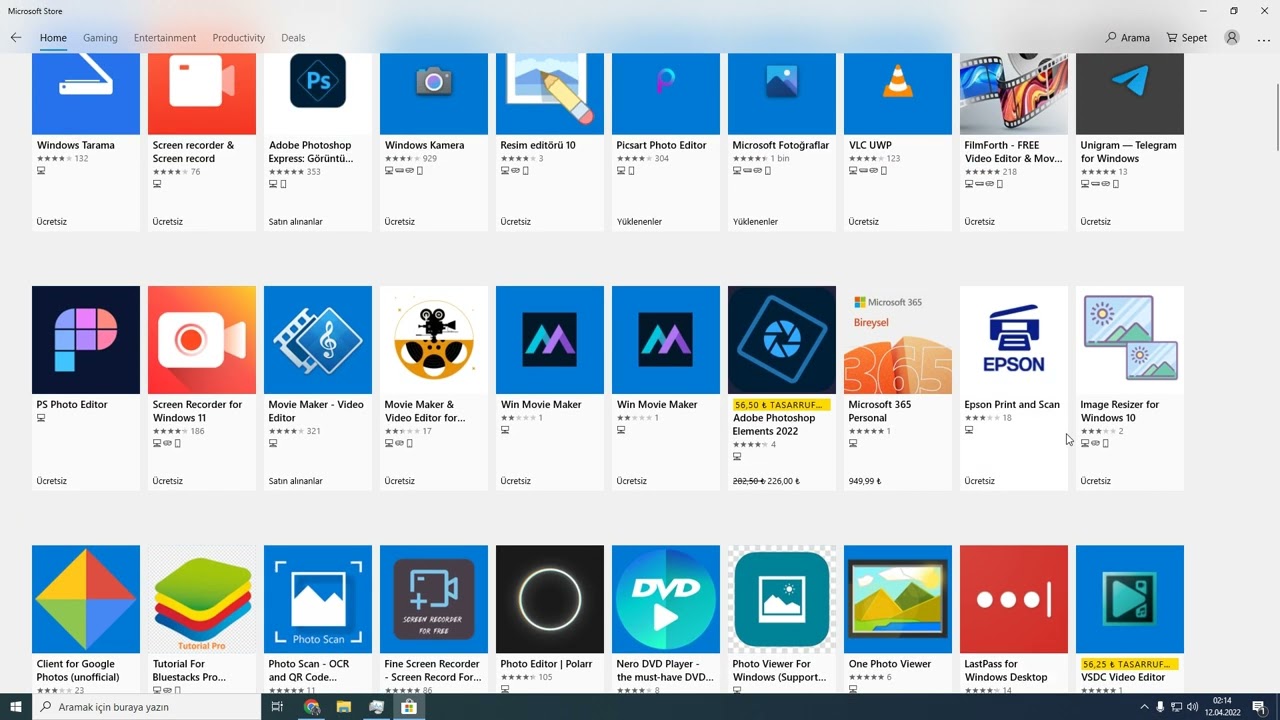
Microsoft Store uygulamaları, Windows 10 işletim sisteminde yerleşik olarak bulunur ve bu uygulamaların kurulum dosyaları, Windows 10'un kurulumuna dahil edilmiştir. Ancak, uygulama verilerini ve ayarlarını depolamak için également bir konum gerekir.
Uygulama Verileri
Uygulama verilerini depolamak için Microsoft, %localappdata%Packages konumunu kullanır. Bu konum, uygulamanın kullanıcı verileri, ayarları ve geçici dosyalarını tutar.
Uygulama Kurulumu
Uygulama kurulum dosyaları, C:Program FilesWindowsApps konumunda bulunur. Bu konum, uygulamanın yürütülebilir dosyaları, kütüphaneleri ve diğer gerekli dosyalarını tutar.
Windows 10'un Yerleşik Uygulamaları
Windows 10'un yerleşik uygulamaları, C:WindowsSystemApps konumunda bulunur. Bu konum, Windows 10'un yerleşik uygulamalarının yürütülebilir dosyaları, kütüphaneleri ve diğer gerekli dosyalarını tutar.
- Microsoft Edge
- Microsoft Store
- Windows Fotos
Bu konum, sistemin yerleşik uygulamalarının kurulum dosyalarını tutar.
Windows 10 uygulama nasıl yüklenir?
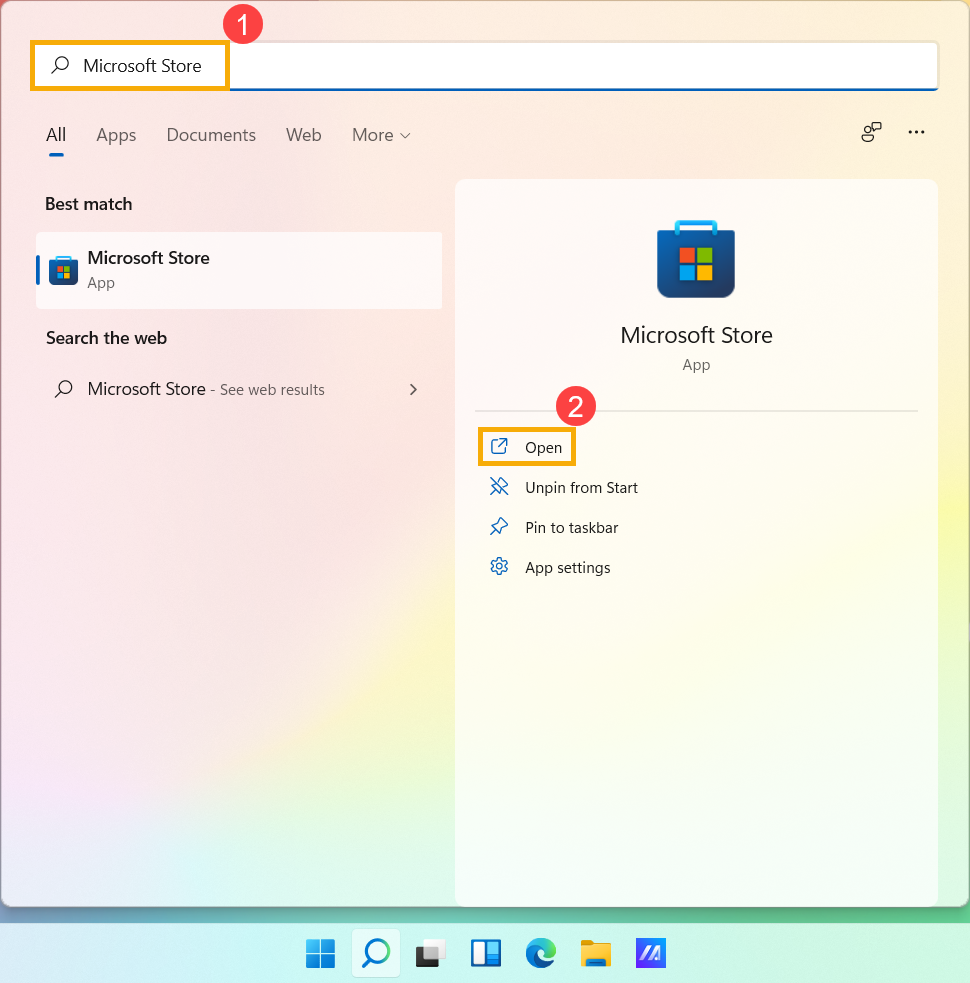
Windows 10 uygulama yüklemek için gerekli adımlar şu şekilde gerçekleştirilir:
Windows 10'a uygulama yüklemek için öncelikle Microsoft Store'da uygulama araması yapmanız gerekir. Arama sonuçlarında istediğiniz uygulamayı bulun ve Yükle düğmesine tıklayın. Uygulamanın yüklenmesi başlayacaktır. Yükleme süreci tamamlandığında uygulama Başlat menüsünde görülecektir.
Windows 10 Uygulama Yüklemek İçin Gerekli Şartlar
Windows 10'a uygulama yüklemek için gerekli şartlar şunlardır:
- Windows 10 işletim sisteminin yüklü olması gerekir.
- Microsoft hesap olunması gerekir. Yoksa hesap oluşturulur.
- İnternet bağlantısı olması gerekir.
Windows 10 Uygulama Yüklemenin Avantajları
Windows 10 uygulama yüklemenin avantajları şunlardır:
- Güvenli bir ortamda uygulama yüklenir.
- Kolay bir şekilde uygulama güncellemesi yapılır.
- Ücretsiz uygulamalara erişilir.
Windows 10 Uygulama Yüklemenin Dezavantajları
Windows 10 uygulama yüklemenin dezavantajları şunlardır:
- Sistem gereksinimleri uygulamaya uygun olmayabilir.
- Uygulama uyumsuzluğu sorunu yaşanabilir.
- Güvenlik riskleri olabilir.
Sıkça Sorulan Sorular
Windows Store'da bir uygulama nasıl yüklenir?
Windows Store'da bir uygulama yüklemek için öncelikle Windows 10 veya Windows 8.1 işletim sistemi yüklü bir cihazınız olmalıdır. Daha sonra Windows Store uygulamasını açın ve arama çubuğuna yüklemek istediğiniz uygulamanın adını yazın. Uygulama listesinden seçin ve Yükle butonuna tıklayın. Uygulama yükleme işlemi başlar ve kısa bir süre sonra uygulamanız cihazınıza yüklenmiş olacaktır.
Windows Store'da hangi uygulamalar bulunur?
Windows Store'da ülkenin ve bölgeye göre değişiklik gösteren bir uygulama koleksiyonu bulunur. Ancak genel olarak oyunlar, eğitim, finans, sağlık, perator, fotoğrafçılık ve multimedia gibi kategorilerde uygulamalar bulabilirsiniz. Ayrıca Microsoft tarafından geliştirilen Office uygulamaları, OneDrive ve Outlook gibi uygulamalar da Windows Store'da bulunmaktadır.
Windows Store uygulamalarını güncellemek için ne yapılması gerekir?
Windows Store uygulamalarını güncellemek için Windows Store uygulamasını açın ve profil sekmesine tıklayın. Burada Güncellemeler seçeneğini bulun ve Güncelle butonuna tıklayın. Tüm uygulamalar güncellenmiş olacaktır. Ayrıca, Ayarlar uygulamasında Güncelleme ve güvenlik sekmesine giderek Güncellemeleri denetle seçeneğini etkinleştirebilir ve uygulamaların otomatik olarak güncellenmesini sağlayabilirsiniz.
Windows Store'dan bir uygulama nasıl kaldırılır?
Windows Store'dan bir uygulama kaldırmak için Başlat menüsüne gidin ve Windows Store uygulamasını açın. Daha sonra, kaldırmak istediğiniz uygulamanın adına tıklayın ve Kaldır butonuna tıklayın. Uygulama kaldırma işlemi başlar ve kısa bir süre sonra uygulamanız cihazınızdan kaldırılacaktır. Alternatif olarak, Ayarlar uygulamasına giderek Sistem sekmesine tıklayıp Uygulamalar ve özellikleri seçeneğini bulun ve kaldırmak istediğiniz uygulamanın adına tıklayıp Kaldır butonuna tıklayabilirsiniz.
Windows Store Yükleme ve Kullanma Rehberi! ile benzer diğer makaleleri öğrenmek istiyorsanız Özellikler & Kullanım kategorisini ziyaret edebilirsiniz.

ilgili gönderiler